PS Day 01에서 저를 따라오세요: 문서에서 봉인을 추출하는 방법
PS 배우기
Day 01: 문서에서 봉인을 추출하는 방법
계약서나 도면 등의 문서를 다른 사람에게 보낼 때마다 다들 이런 기분이실지 모르겠습니다. 도장을 찍어야 하는데 매우 번거롭고 번거롭습니다. 상상해 보세요. 포토샵을 사용하여 공식 도장을 잘라내어 문서에 직접 인쇄하면 매우 편리할 것입니다. 포토샵으로 문서에서 공식 인장을 추출하는 방법을 편집자에게 알려주세요.
먼저 인터넷에서 자료를 찾습니다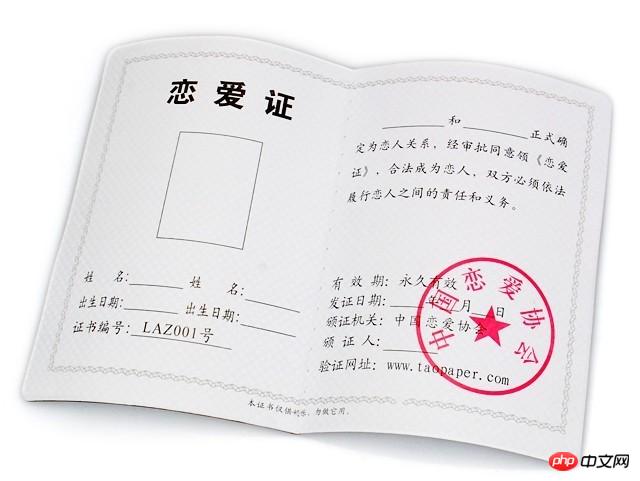
1. PS에서 이 사진을 열고 Ctrl+J를 눌러 레이어 1
2을 선택합니다. "선택 - 색상 범위"
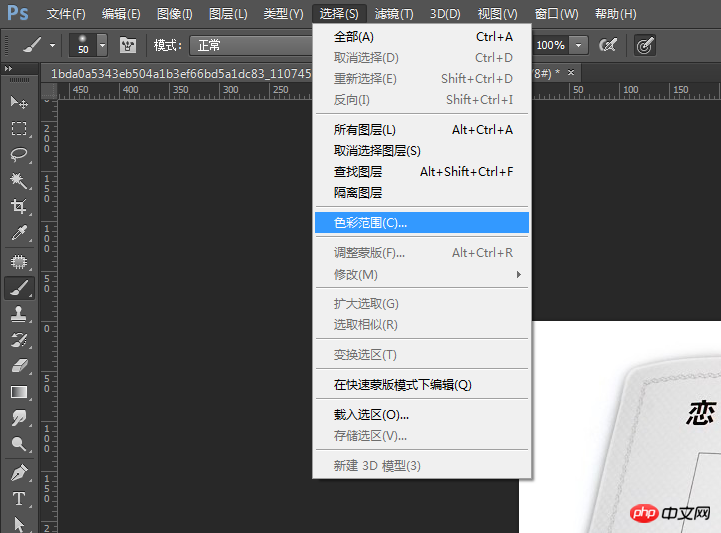
그런 다음 팝업 상자에 밀짚 스타일 지침이 나타나고 스탬프 영역을 클릭하고 스탬프의 색상을 흡수한 후 다음 매개변수를 설정합니다
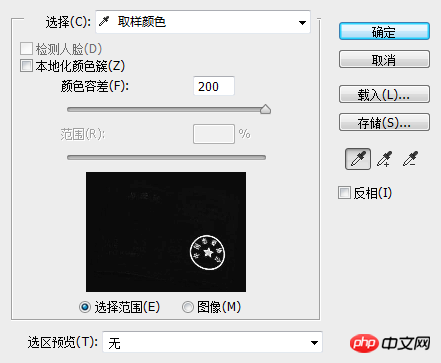

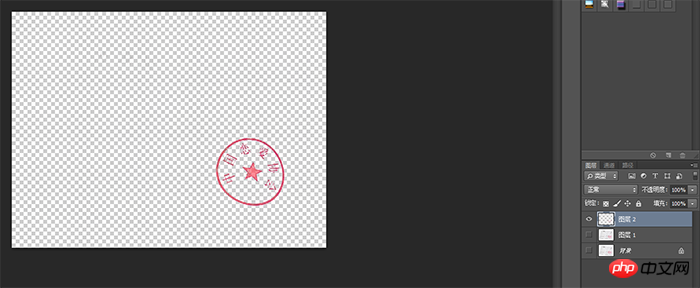
프로토타입을 얻은 후에는 명확하지 않을 수 있으므로 계속해서 여러 복사본을 복사한 다음 Ctrl+E를 사용하여 병합할 수 있습니다. 레이어를 복사하거나 Ctrl+J를 눌러 레이어를 복사하면 투명한 도장이 나옵니다
위 내용은 PS Day 01에서 저를 따라오세요: 문서에서 봉인을 추출하는 방법의 상세 내용입니다. 자세한 내용은 PHP 중국어 웹사이트의 기타 관련 기사를 참조하세요!

핫 AI 도구

Undresser.AI Undress
사실적인 누드 사진을 만들기 위한 AI 기반 앱

AI Clothes Remover
사진에서 옷을 제거하는 온라인 AI 도구입니다.

Undress AI Tool
무료로 이미지를 벗다

Clothoff.io
AI 옷 제거제

AI Hentai Generator
AI Hentai를 무료로 생성하십시오.

인기 기사

뜨거운 도구

메모장++7.3.1
사용하기 쉬운 무료 코드 편집기

SublimeText3 중국어 버전
중국어 버전, 사용하기 매우 쉽습니다.

스튜디오 13.0.1 보내기
강력한 PHP 통합 개발 환경

드림위버 CS6
시각적 웹 개발 도구

SublimeText3 Mac 버전
신 수준의 코드 편집 소프트웨어(SublimeText3)

뜨거운 주제
 7529
7529
 15
15
 1378
1378
 52
52
 82
82
 11
11
 54
54
 19
19
 21
21
 76
76
 Meitu Xiuxiu에서 사진을 잘라서 다른 사진에 어떻게 넣나요? 컷된 사진을 다른 사진에 배치하는 방법에 대한 Meitu Xiu Xiu의 튜토리얼!
Mar 15, 2024 pm 11:00 PM
Meitu Xiuxiu에서 사진을 잘라서 다른 사진에 어떻게 넣나요? 컷된 사진을 다른 사진에 배치하는 방법에 대한 Meitu Xiu Xiu의 튜토리얼!
Mar 15, 2024 pm 11:00 PM
1. 아름다운 그림 슈슈를 오려서 다른 그림에 넣는 방법은? 컷된 사진을 다른 사진에 배치하는 방법에 대한 Meitu Xiu Xiu의 튜토리얼! 1. MeituXiuXiu 앱을 열고 사진 미화 기능을 클릭합니다. 2. 사진 앨범을 열고 잘라내고 싶은 사진을 선택하세요. 3. 하단 탐색 표시줄에서 컷아웃 버튼을 클릭합니다. 4. 잘라낼 영역을 선택하세요. 5. 이미지를 잘라낸 후 배경 교체 아이콘을 클릭하세요. 6. 마지막으로 클릭하여 다른 사진을 가져오면 잘라낸 사진을 다른 사진 위에 배치할 수 있습니다.
 ps 일련번호 cs5 영구 무료 2020
Jul 13, 2023 am 10:06 AM
ps 일련번호 cs5 영구 무료 2020
Jul 13, 2023 am 10:06 AM
PS 일련 번호 cs5 영구 무료 2020에는 다음이 포함됩니다. 1. 1330-1384-7388-4265-2355-8589(중국어) 2. 1330-1409-7892-5799-0412-7680(중국어) -8375-9492-6951(중국어), 4. 1330-1971-2669-5043-0398-7801(중국어) 등
 Xingtu에서 잘라낸 사진을 다른 사진에 어떻게 넣나요? 잘라낸 사진을 다른 사진에 넣는 방법!
Mar 15, 2024 pm 06:52 PM
Xingtu에서 잘라낸 사진을 다른 사진에 어떻게 넣나요? 잘라낸 사진을 다른 사진에 넣는 방법!
Mar 15, 2024 pm 06:52 PM
1. 잘라낸 사진을 다른 사진에 어떻게 넣나요? 잘라낸 사진을 다른 사진에 넣는 방법! 1. Xingtu 앱을 열고 가져오기를 클릭한 후 변경하려는 사진을 가져옵니다. 2. 그런 다음 사진 아래의 사진 가져오기를 클릭하고 잘라내려는 사진을 선택합니다. 3. 그런 다음 잘라낼 영역을 선택할 수 있고, 문자에 대한 스마트 컷아웃도 선택할 수 있습니다. 4. 잘라낸 그림의 크기와 위치를 조정하세요. 5. 마지막으로 오른쪽 상단 모서리에 있는 레이어 병합을 클릭하여 잘라낸 사진을 다른 사진에 넣습니다.
 Java는 공식 계약 인장의 진위 식별을 구현합니다. 원칙부터 실행까지
Sep 06, 2023 am 10:54 AM
Java는 공식 계약 인장의 진위 식별을 구현합니다. 원칙부터 실행까지
Sep 06, 2023 am 10:54 AM
Java는 공식 계약 인장의 진위 식별을 실현합니다. 원칙에서 실천까지 개요: 공식 계약 인장의 진위 식별은 특히 디지털 시대에 항상 중요한 문제였습니다. Java 기반 계약 씰은 효과적인 솔루션 계획이 되었습니다. 이 기사에서는 공식 계약 인장의 진위 여부를 식별하기 위해 Java를 사용하는 방법을 자세히 설명하고 코드 예제를 제공하면서 원칙부터 실습을 진행합니다. 서문 사회가 발전함에 따라 계약은 일상생활에서 중요한 역할을 하며, 공식 계약서의 진위 여부는 특히 중요합니다. 전통적인 계약 인감
 ps 설치 시 레지스트리 값 오류 160을 쓸 수 없는 경우 수행할 작업
Mar 22, 2023 pm 02:33 PM
ps 설치 시 레지스트리 값 오류 160을 쓸 수 없는 경우 수행할 작업
Mar 22, 2023 pm 02:33 PM
ps 설치 시 레지스트리 값을 쓸 수 없는 경우 오류 160에 대한 해결 방법: 1. 컴퓨터에 2345 소프트웨어가 있는지 확인하고, 있으면 소프트웨어를 제거합니다. 2. "Win+R"을 누르고 "Regedit"를 입력하여 시스템 레지스트리를 엽니다. 를 누른 다음 "Photoshop.exe"를 찾아 Photoshop 항목을 삭제하세요.
 ps에서 선택한 영역을 삭제하는 방법
Aug 07, 2023 pm 01:46 PM
ps에서 선택한 영역을 삭제하는 방법
Aug 07, 2023 pm 01:46 PM
PS에서 선택한 영역을 삭제하는 단계: 1. 편집하려는 사진을 엽니다. 2. 적절한 도구를 사용하여 선택 영역을 만듭니다. 3. 다양한 방법을 사용하여 선택 영역의 콘텐츠를 삭제할 수 있습니다. 삭제" 키, "힐링 브러시 도구" 사용, "내용 인식 채우기" 사용, "스탬프 도구" 등 사용 4. 도구를 사용하여 눈에 띄는 흔적이나 결함을 수정하여 사진을 더욱 자연스럽게 보이게 합니다. 5 . 편집이 완료되면 메뉴바의 "파일" > "저장"을 클릭하여 편집 결과를 저장하세요.
 PS 인터페이스 글꼴이 너무 작으면 어떻게 해야 합니까?
Dec 01, 2022 am 11:31 AM
PS 인터페이스 글꼴이 너무 작으면 어떻게 해야 합니까?
Dec 01, 2022 am 11:31 AM
너무 작은 PS 인터페이스 글꼴 수정 방법: 1. PS를 열고 PS 상단 메뉴 표시줄에 있는 "편집" 버튼을 클릭하여 편집 메뉴를 확장합니다. 2. 확장된 편집 메뉴에서 "기본 설정" 버튼을 클릭합니다. 3. 인터페이스 설정에서 사용자 인터페이스 글꼴 크기를 "대형"으로 설정하고 UI 배율을 "200%"로 설정한 다음 설정을 저장한 다음 PS를 다시 시작하면 적용됩니다.
 PS에서 선화를 추출하는 과정 소개
Apr 01, 2024 pm 12:51 PM
PS에서 선화를 추출하는 과정 소개
Apr 01, 2024 pm 12:51 PM
1. 아래 그림과 같이 소프트웨어를 열고 재료 조각을 가져옵니다. 2. 그런 다음 ctrl+shift+u를 눌러 색상을 제거합니다. 3. 그런 다음 Ctrl+J를 눌러 레이어를 복사합니다. 4. 그런 다음 Ctrl+I를 반대로 한 다음 레이어 혼합 모드를 Color Dodge로 설정합니다. 5. 필터--기타--최소를 클릭합니다. 6. 팝업 대화 상자에서 반경을 2로 설정하고 확인을 클릭합니다. 7. 드디어 추출된 라인 드래프트를 볼 수 있습니다.




